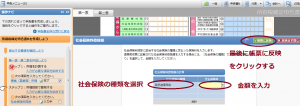青色申告決算書が問題無く作成・印刷出来たら、
次は所得税確定申告書に取り掛かります。
やよいの青色申告では所得税確定申告書についても
順を追って説明がありながら作業出来るので、
自分に該当する部分を入力していけばOKです。
※以下の記事はやよいの青色申告にての説明です。
やよいの青色申告確定申告書
画面左側に操作ナビがあるので、
①提出する書類の確認
②第一表、第二表の作成(ナビに沿って行けば入力する箇所が分かります)
③還付される税金の受取場所入力
④住所・氏名・生年月日の確認
⑤問題無ければ所得税確定申告書Bが印刷出来ます。
個人事業主であればだいたい申告書Bになると思います。
会計ソフトの良い所は自身に簿記や申告の知識が無くても
ナビの機能があるためどの書類を使うのか、
どの項目を埋めれば良いのかと言うことが的確に指示して貰える
と言う点です。
だから書類だけ見ると難しく感じますが
意外と自分には該当しない項目も多いため、
記載箇所は少ないと言う事もあります。
個人事業主 所得税確定申告書B 第二表 所得の内訳について
この欄は源泉徴収されている所得があった場合に記載するので、
言いかえれば源泉徴収されていないものについては記載不要です。
所得について全てこの欄に記載しないといけない訳ではありません。
源泉徴収されている所得が多くあって記載しきれない場合は
やよいの青色申告では別紙にて詳細を記載できます。
緑色の欄をクリックすると詳細が入力出来ます。
その他ほぼほとんどの方が記載する箇所として
控除の欄があります。
やよいの青色申告 控除額の入力の仕方/社会保険編
第一表の「所得から差し引かれる金額」と言う欄に
国民健康保険や国民年金の年間支払った保険料が該当します。
人によっては医療費や生命保険料なども該当します。
これを個別にどう入力していくかと言うと、
緑色の部分をクリックすると詳細が入力出来るようになっています。
例)社会保険控除
そこに該当するものと金額を入力し最後に「帳表に反映」をクリックすると
第一表に反映し第二表にも自動的に転載します。
このように左側の操作ナビに従って入力していけば、
埋めるべき箇所を埋めることが出来ます。
操作で迷ったら左下に「ヘルプ」もあるので
不明点をチェックすることが出来ます。